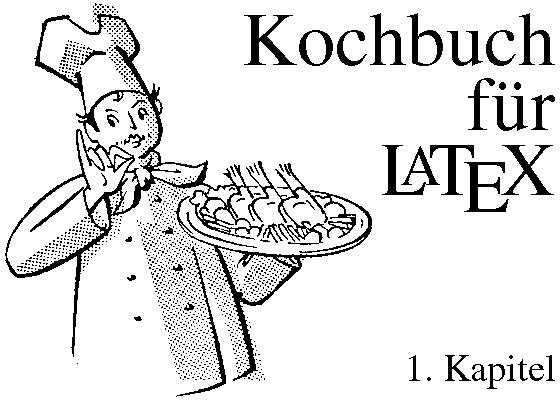
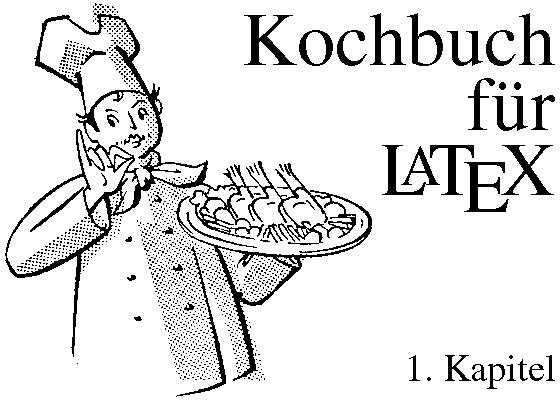
Texteingabe und Sonderzeichen Willkommen im ersten Kapitel des Kochbuch für LaTeX!
Hier erfahren Sie, wie Sie mit Kochlöffeln, Töpfen und Pfannen umzugehen haben. Falls Sie das erste Mal mit TeX zu tun haben, arbeiten Sie bitte diesen Punkt als zweites durch.
Beachten Sie bitte, daß die Ausgaben von TeX aus Gründen der besseren Lesbarkeit um 50% vergrößert wurden.
\documentstyle[german]{article}
\pagestyle{empty}
\begin{document}
\end{document}
Dies ist ein Satz.
Dies ist ein Satz.
Dies ist der erste Absatz. Dies der zweite.
Dies ist der erste Absatz.\par Dies der zweite.
Dies ist der erste Absatz.\\ Dies die zweite Zeile.
Trennungen sollten auf keine Fall vorgenommen werden, dies wird von LaTeX
gemacht. Also auf gar keinen Fall ein Eingabe der Form
Kommandos werden im allgemeinen mit einem \
(Backslash) eingeleitet, der Bezeichner umfaßt entweder nur ein einziges
Zeichen wie z.B. \- oder aber er geht bis zum nächsten Leerzeichen
bzw. Backslash (für Kommandos ohne Parameter) wie z.B. \par oder bis
zu einer { (geöffnete geschweifte Klammer, Parameter) bzw. [
(geöffnete eckige Klammer, Option).
Bei Beendigung eines Kommandos mit einem Leerzeichen ist darauf zu achten, daß
dieses nicht im Text erscheint! Falls ein Leerzeichen gewünscht wird, muß
\bezeichner\ , {\bezeichner} bzw. \bezeichner{}
geschrieben werden, z.B.
da das ex- nicht sicher am Zeilenende landet, daher eine Ausgabe
erzeugt wird wie von
In diesem Satz kommt eine ex-
plizite Trennung vor.
Anders bei einer Eingabe der Form
In diesem Satz kommt eine ex- plizite Trennung vor.
da dort der Trennstrich auch wirklich so beabsichtigt ist.
Möchte man eine Trennung nur an bestimmten stellen zulassen, so kann
man dies durch \- kenntlich machen, z.B.
In diesem Laden gibt es Auto- und Fahrradteile
(\- erscheint nicht in der Ausgabe!).
Möchte man eine Trennung auch an bestimmten stellen zulassen, so kann
man dies durch "- kenntlich machen, z.B.
Donau\-dampf\-schiff
("- erscheint nicht in der Ausgabe!). Diese Trennvorschläge nennt
man lokal, da sie nur an der Stelle im Text Wirkung haben, an der sie
stehen.
Es besteht aber auch die Möglichkeit, globale Trennvorschläge
zu machen, dies geschieht mit
Donau"-dampf"-schiff
Diese globalen Trennvorschläge gelten ab der Stelle im Text, an dem
sie stehen.
Wenn man eine deutsche Anpassung von LaTeX (d.h. die
Style-Option-Datei german.sty) verwendet,
kann man auch die in der deutsche Sprache vorhandenen Trennregeln der Form
Drucker zu Druk-ker nachbilden. Dazu ist eine Eingabe der Form
\hyphenation{Donau-dampf-schiff}
nötig, diese erscheint entweder ungetrennt als Drucker oder getrennt als
Druk-ker. Analog mit
Dru"cker
diese erscheint entweder ungetrennt als Brennessel oder getrennt als
Brenn-nessel (funktioniert auch mit "ff, "pp usw.).
Möchte man eine Trennung in einem Wort ganz unterbinden, ist eine Eingabe der
Form
Bre"nnessel
nötig. Diese Verhinderung einer Trennung nennt man wieder lokal, da
sie nur an der Stelle im Text Wirkung haben, an der sie stehen. Es besteht aber
auch die Möglichkeit, eine Trennung global zu verhindern, dies
geschieht mit
\mbox{Untrennbar}
\hyphenation{Untrennbar}
Dieser Text wurde mit \LaTeX\ erstellt.
bzw.
Dieser Text wurde mit {\LaTeX} erstellt.
(mit Leerzeichen nach LaTeX) im Unterschied zu
Dieser Text wurde mit \LaTeX{} erstellt.
Dieser Text wurde \LaTeX --konform geschrieben.
bzw.
Dieser Text wurde {\LaTeX}--konform geschrieben.
(ohne Leerzeichen nach LaTeX). Die geschweiften Klammern
erscheinen dabei nicht in der Ausgabe!
\LaTeX erzeugt im Text das Logo von
LaTeX, \TeX erzeugt im Text das Logo von TeX.
Dieser Text wurde \LaTeX{}--konform geschrieben.
"a "o "u "A "O "U "s

Dieser Satz mu"s ein paar Umlaute "a "o "u "A "O "U "s enthalten.


Es besteht unter Benutzung einer kleinen Datei die Möglichkeit, Umlaute direkt
in den Text einzugeben. Sie müssen sich allerdings darüber im klaren sein,
daß Sie solche Texte mitunter sehr schwer zwischen verschiedenen Rechner-Typen
austauschen können (da die Umlaute wie auch die anderen Sonderzeichen
möglichweise eine andere Stelle in den Zeichensätzen haben). Wenn Sie
allerdings nur Texte auf Ihrem eigenen Rechner bearbeiten, besteht kein Grund,
sich die Arbeit nicht so leicht wie möglich zu machen. Speichern Sie folgende
Datei unter dem Namen pgerman.sty in das Verzeichnis ab, das auch die
anderen Style- und Style-Option-Dateien enthält (unter Unix wird dies
vermutlich /usr/lib/tex/inputs oder
/usr/local/lib/tex/inputs und unter MS-DOS (EmTeX)
\emtex\inputs sein):
Benutzt wird sie, in dem Sie die so erzeugt Dokument-Style-Option
pgerman statt german angeben
%
% Documenstyle-Option `pgerman'
%
% Revision: May 26, 1994
%
% Wichtig:
% Das original `german.sty' muß geladen sein.
\input german.sty
% Groß-/Kleinschreibung der deutschen Umlaute
\lccode`ä=`ä \uccode`ä=`…Ä
\lccode`…Ä=`ä \uccode`Ä…=`…Ä
\lccode`ö=`ö \uccode`ö=`Ö–
\lccode`Ö–=`ö \uccode`Ö–=`Ö–
\lccode`ü=`ü \uccode`ü=`Üš
\lccode`Üš=`ü \uccode`šÜ=`Üš
%
% ^^df ist das Zeichen für SS in der DC
% Kodierung.
% Durch die Definition \def^^df als SS ist
% die Verwendung dieser aber nicht zwingen.
\lccode`ß=`ß \uccode`ß=`\^^df
%
% Umlaute zu aktiven Zeichen machen,
% mit Standarddefinition belegen.
\catcode`ä=\active \defä{"a}
\catcode`…Ä=\active \def…Ä{"A}
\catcode`ö=\active \defö{"o}
\catcode`–Ö=\active \def–Ö{"O}
\catcode`ü=\active \defü{"u}
\catcode`šÜ=\active \defšÜ{"U}
\catcode`ß=\active \defß{"s}
\catcode`\^^df=\active \def^^df{"S}
%
% EOF
Danach können Sie Umlaute direkt in den Text schreiben. Möchten Sie weitere
Sonderzeichen direkt in den Text eingeben wie z.B. das ç/Ç (siehe dazu
auch
andere Akzente, Voraussetzung ist dann allerdings,
daß Ihre Tastatur wie auch Ihr Editor die Eingabe dieser Zeichen erlaubt),
ergänzen Sie die Datei um folgende Zeilen
\lccode`ç=`ç \uccode`ç=`…Ç \lccode`…Ç=`ç \uccode`Ç=`…Ç
\catcode`ç=\active \defç{\c{c}}
\catcode`…Ç=\active \def…Ç{\c{C}}
\'o \`o \^o \=o \.o \u{o} \v{o}
\H{o} \t{oo} \c{c} \d{o} \b{o}

C'est \c{c}a!

{\oe} {\OE} {\ae} {\AE} {\aa} {\AA}
{\o} {\O} {\l} {\L}

Zuerst einmal das hors--d'{\oe}uvre!

\$ \& \% \# \{ \} [ ] \_ @ \S
\pounds $<$ $>$ $\backslash$ ?` !`

Dies bekommen Sie bei Schulz \& Sohn.

- -- ---

Alles hat Vor- und Nachteile, so auch in der Robert--Koch--Stra"se zu wohnen --- komischer Satz.

\glq \grq \glqq \grqq \flq \frq \flqq \frqq

Oder kürzer
"` "' "< ">

Er sagte: \glqq Tschau\grqq\ und verschwand. Sie sagte "`Adieu"' und blieb.

Dies ist der Satz. % Dies ist der Kommentar Dies ist der zweite Satz.

Wort\hspace{30mm}Wort

Wort\hfill Wort

Absatz
\vspace{10mm}
Absatz
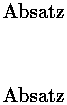
Absatz \vfill Absatz

Wort \ldots{} Wort

Wort \dotfill{} Wort

Absatz \vdots Absatz





